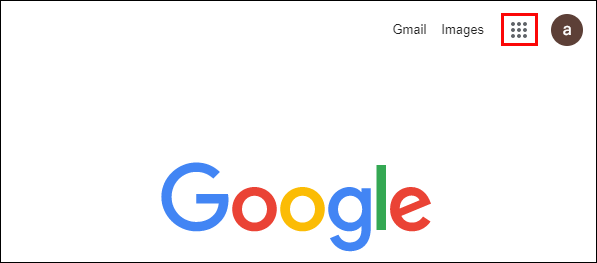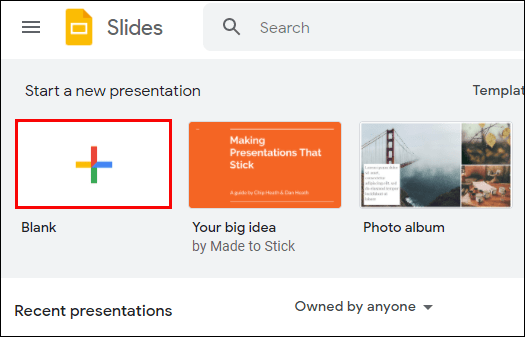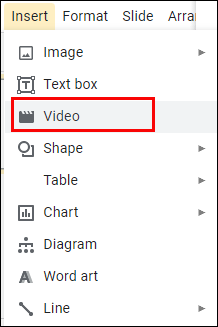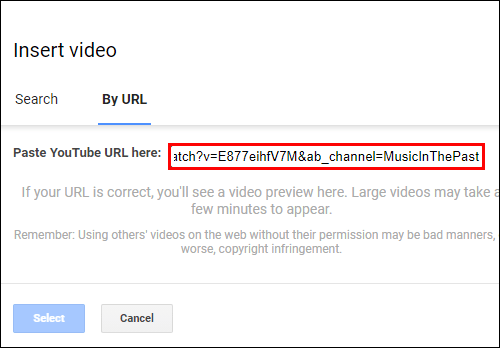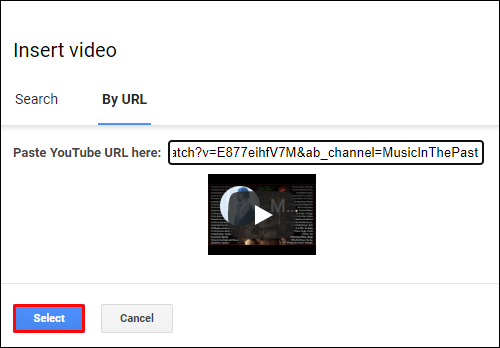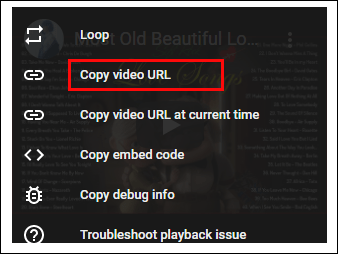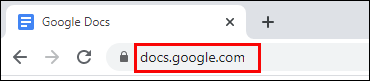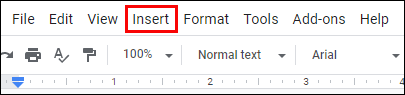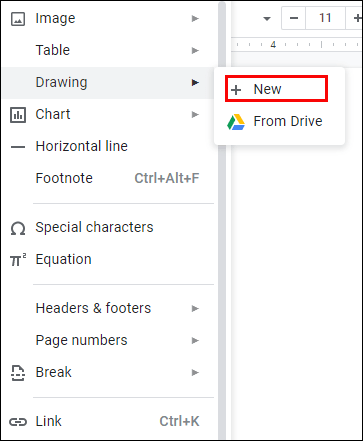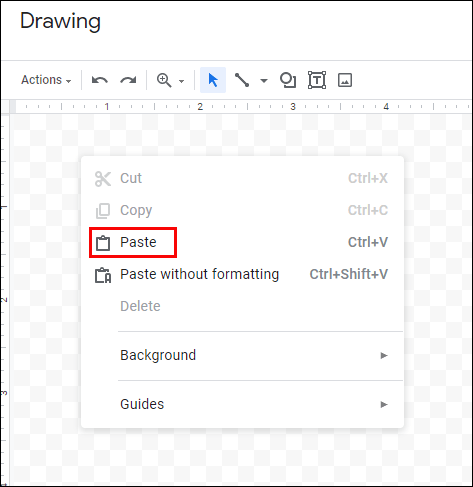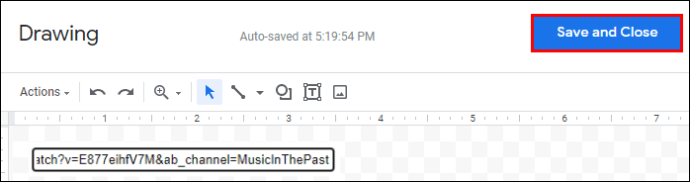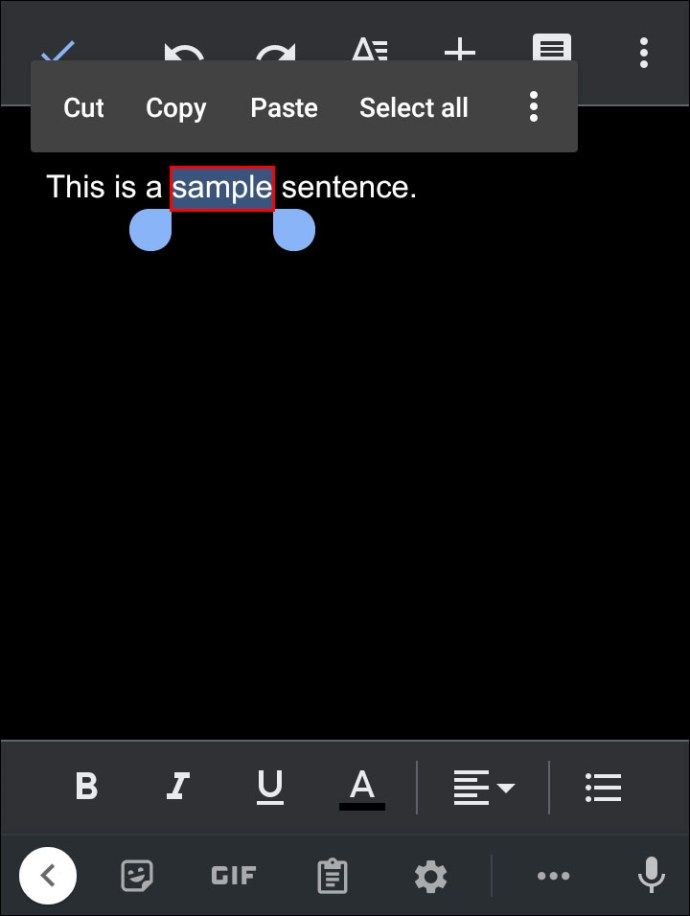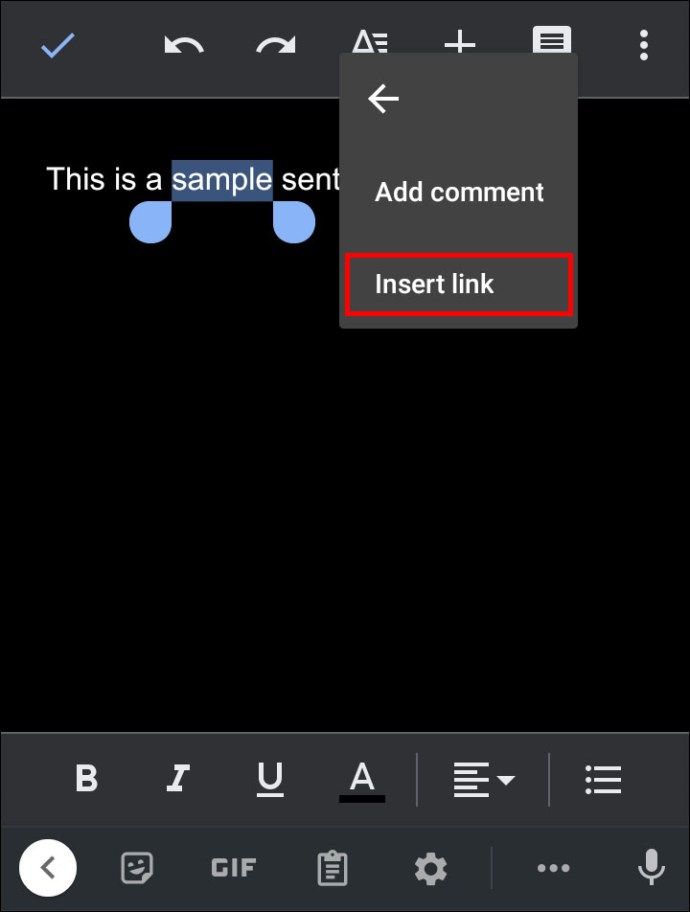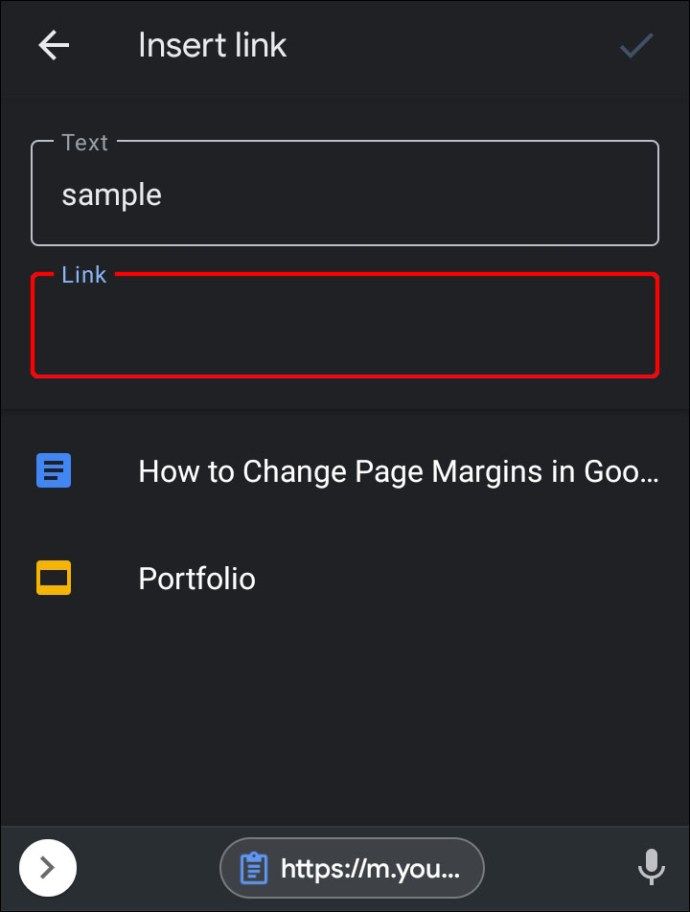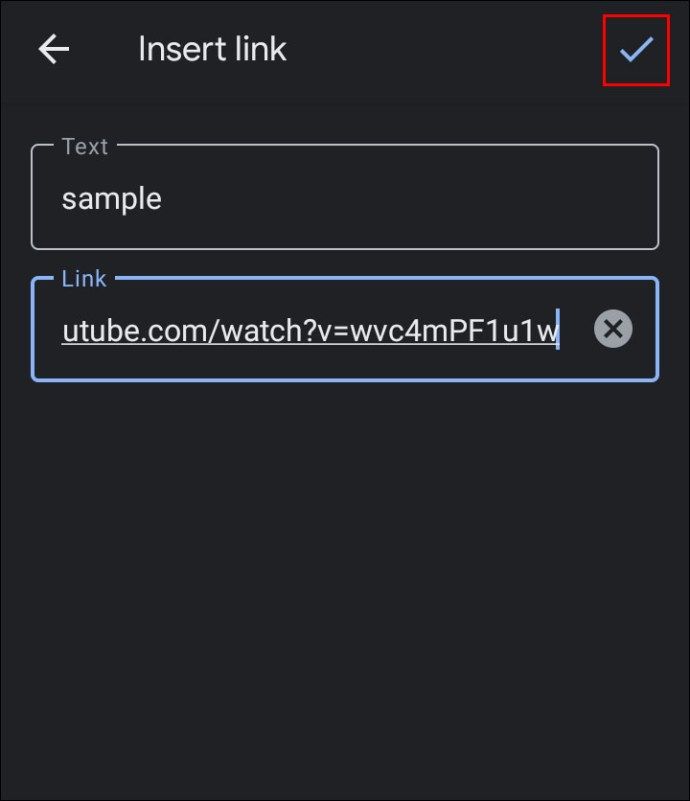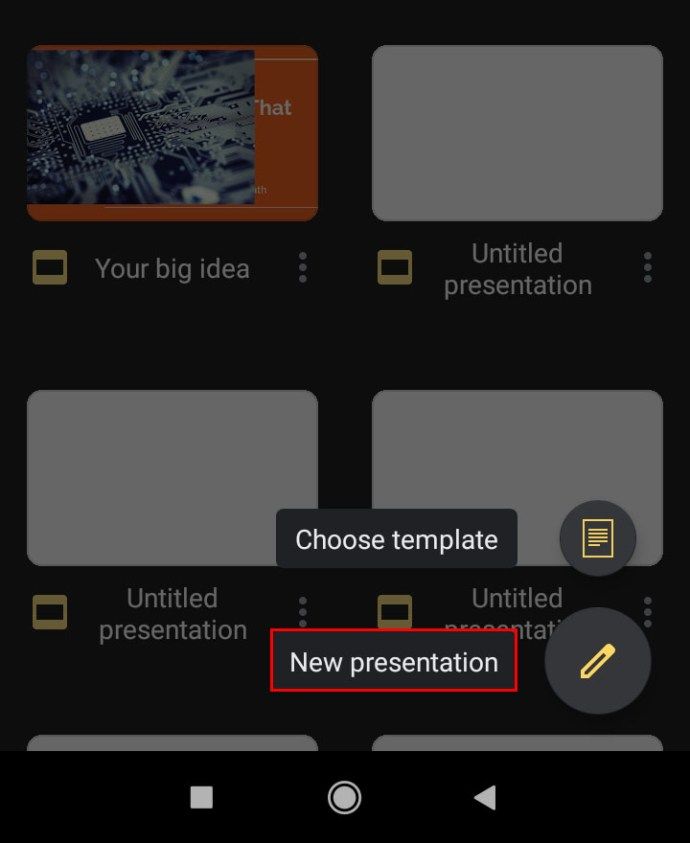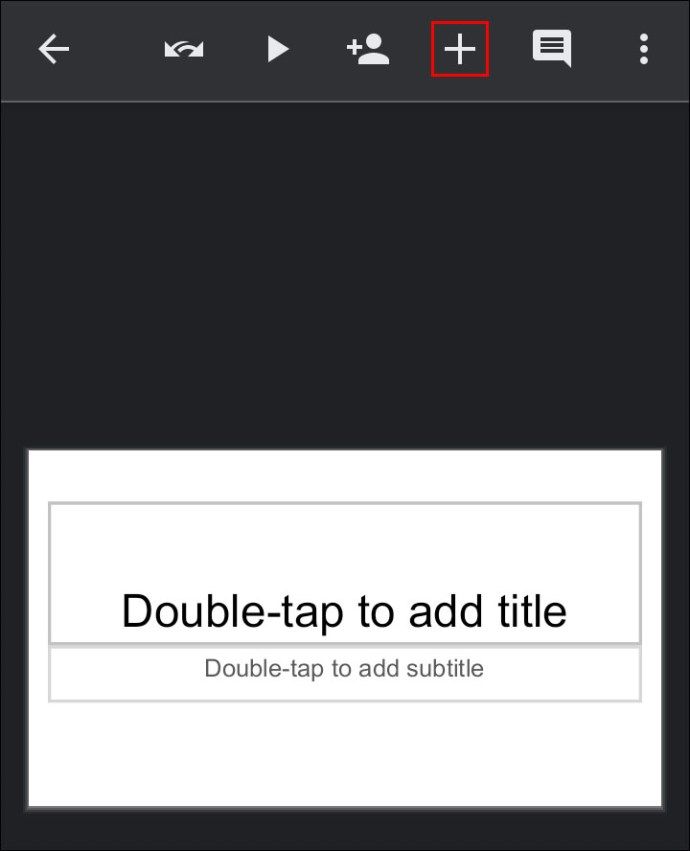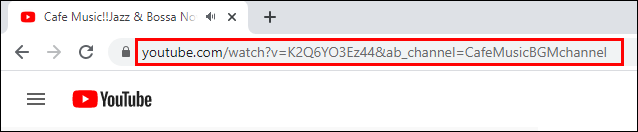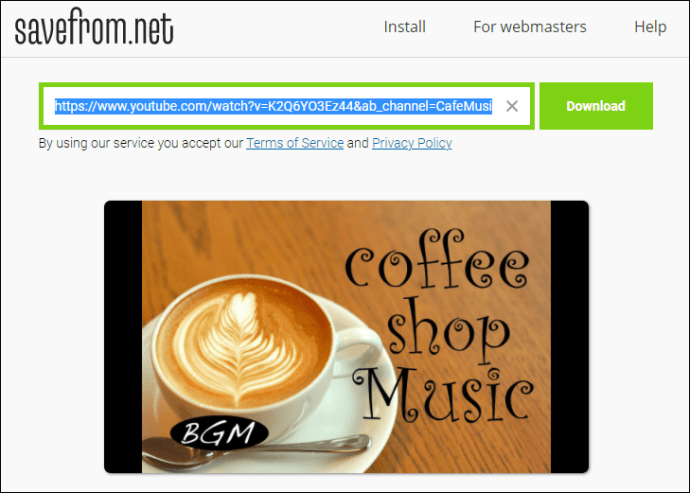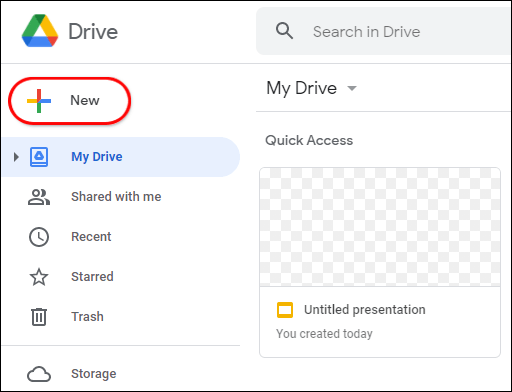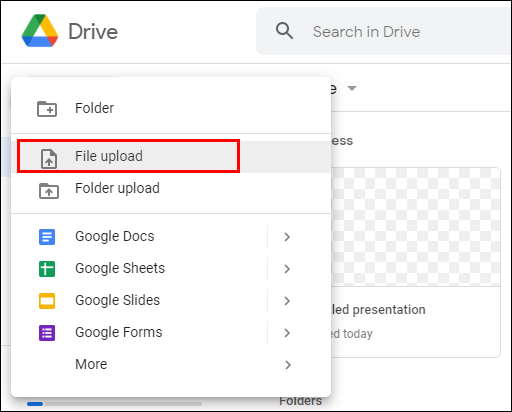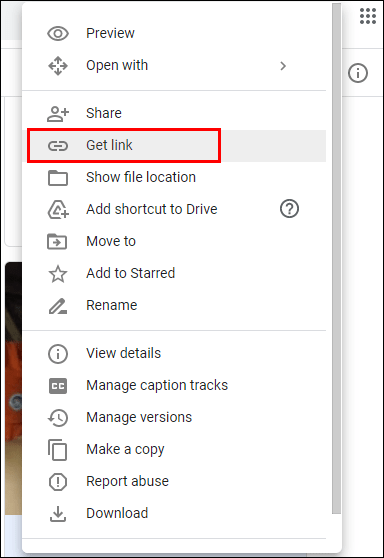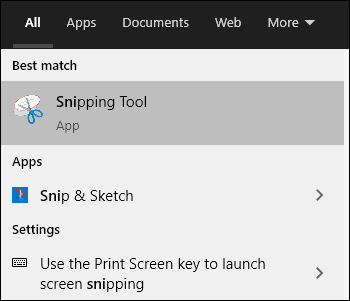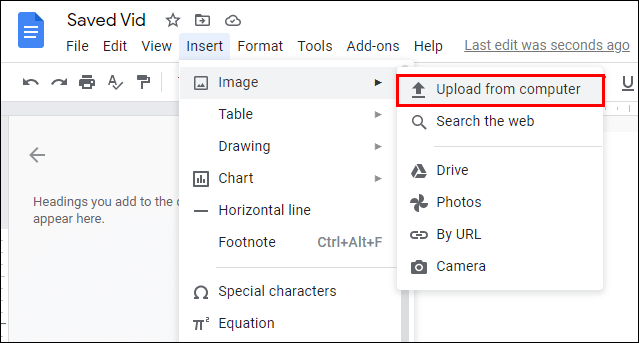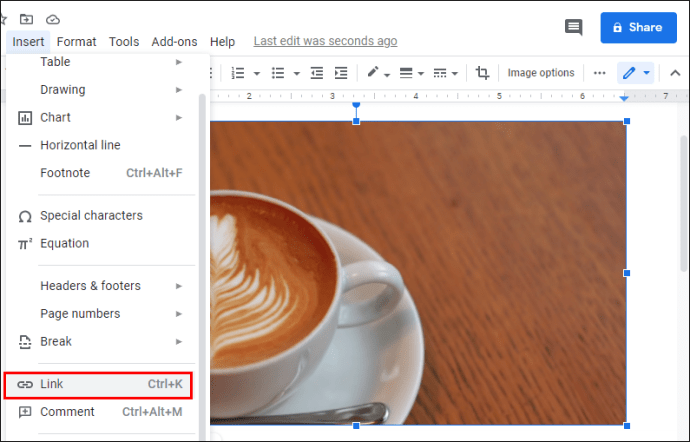Гоогле документи су се променили у начину на који водимо евиденцију и сарађујемо на пројектима. Можете писати било шта и поделити са породицом, колегама или чак својим клијентима и купцима. Речи су, међутим, понекад ограничене у својој способности да заиста пренесу поруку. Неке ствари су само боље илустроване. Замислите задатак „уради сам“. На пример, размотрите рецепт за тестенине. Или како поправити цев која цури. Зар не би било лепо једноставно показати како се то ради, уместо да напишемо низ пасуса?

Одличан видео може бити разлика између квалитетног извештаја који пружа јединствени извор информација и осредњег садржаја који публику оставља без импресије и незадовољства.
Срећом, овде смо да вам помогнемо.
У овом чланку ћемо видети како можете да уградите ИоуТубе видео у свој Гоогле документ.
Да ли постоји уграђена видео функција на Гоогле документима?
На документу можете радити кад год желите, где год да се налазите. Ваше датотеке су увек удаљене само неколико кликова све док имате приступ рачунару или мобилном уређају. Све промене ће се такође аутоматски сачувати.
Поред све ове погодности, помало је разочаравајуће што још увек немамо функцију Гоогле докумената која је прилагођена за дељење ИоуТубе видео снимака. Све је то помало изненађујуће јер су и Гоогле документи и ИоуТубе производи исте компаније - Гоогле-а.
Лепота Гоогле докумената је, међутим, у томе што је дизајниран да прихвати мноштво заобилазних решења. Биће вам драго када сазнате да постоје паметни начини за укључивање ИоуТубе видео записа у Гоогле документе који су једноставни и јасни.
Како се уграђује ИоуТубе видео у Гоогле документ
Ако желите да уградите ИоуТубе видео у следећи пројекат Гоогле докумената, једно од најкреативнијих заобилазних решења може да укључи још једног члана Гоогле-овог пакета апликација: Гоогле презентације. Уметање видео записа у презентацију презентација је једноставан задатак. После тога, све што треба да урадите је да копирате свој видео и налепите га у Гоогле документе. Ради удобности, разговараћемо о томе како то можете да урадите у два дела. Заронимо одмах:
како обрисати недавно гледано по жељи
Део 1
- Пријавите се на свој Гоогле налог и покрените Гоогле презентације. Ако користите стони рачунар, можете да приступите свим Гоогле-овим мрежним апликацијама директно са Гмаил-а. Да бисте то урадили, једноставно кликните на тачкасту икону у горњем десном углу.
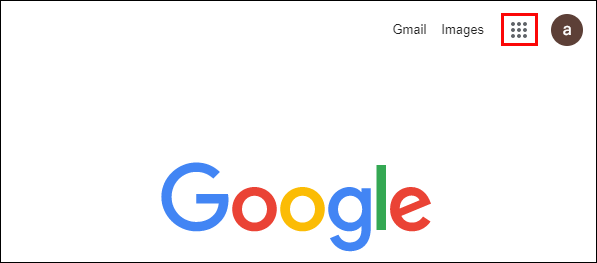
- Започните нову празну презентацију.
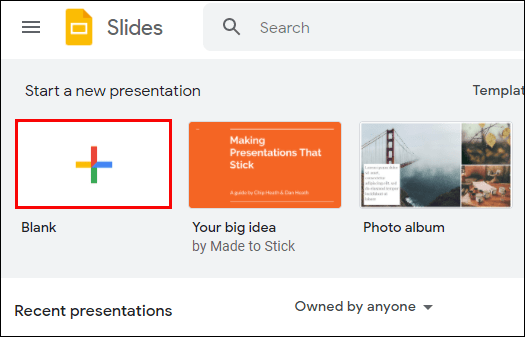
- Кликните на Инсерт у горњем менију, а затим у падајућем менију одаберите Видео.
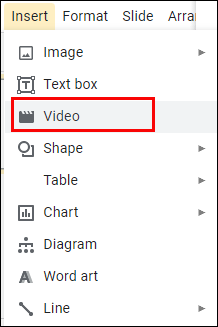
- У оквир који се отвори унесите УРЛ ИоуТубе видео снимка који желите да уградите. Можда ћете на тренутак морати да напустите презентације да бисте преузели УРЛ. Све док убаците важећу УРЛ адресу, у оквиру бисте требали да видите преглед видео записа.
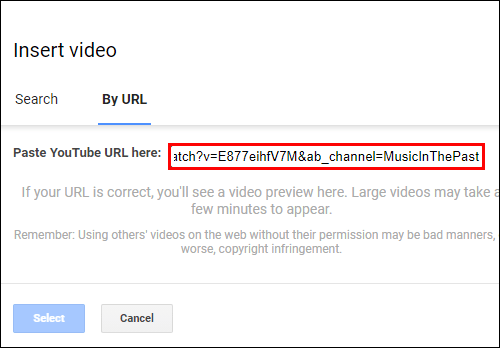
- Једном када је видео пронађен, кликните на Селецт да бисте га додали на слајд.
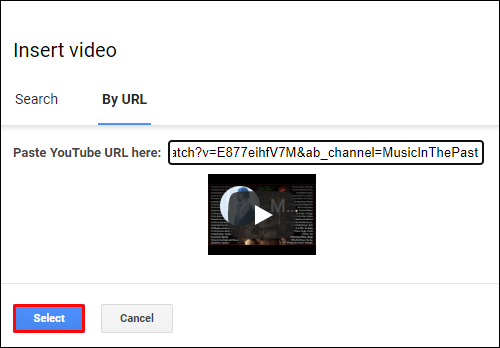
- Кликните десним тастером миша на минијатуру видео записа и изаберите Копирај.
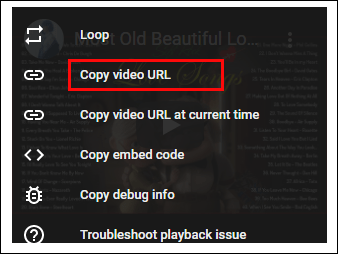
Део 2
- Отворите Гоогле документ у који желите да уградите свој ИоуТубе видео.
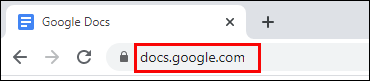
- Обавезно поставите курсор на место на којем желите да се видео појави, а затим кликните на Убаци у горњем менију.
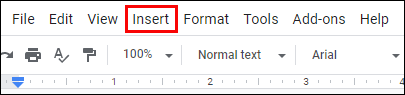
- У падајућем менију одаберите Цртање, а затим кликните Ново.
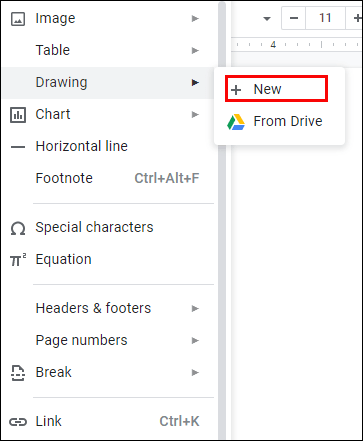
- Налепите сличицу видео снимка у окно за цртање.
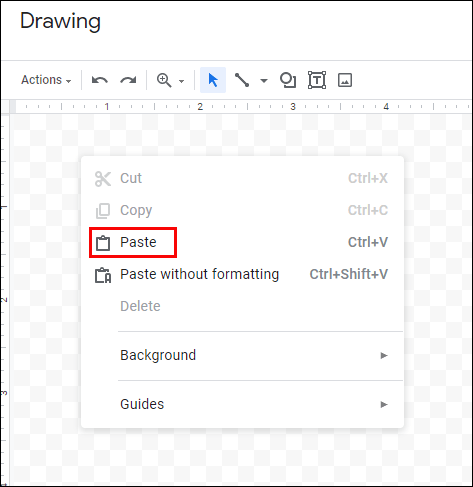
- Кликните на Саве анд Цлосе. У овом тренутку видео би се требао приказати у вашем документу.
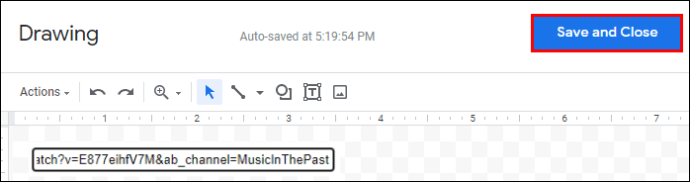
Ручке постављене око вашег видео записа могу се користити за подешавање величине оквира. Испод видеа требало би да видите и опције као што су Ин Лине, Бреак Тект и Врап Тект. Ове функције ће вам помоћи да видео преместите по документу. Нажалост, уз ваш видео нема дугмета за репродукцију. Да бисте репродуковали видео, морате двапут да кликнете на њега, а затим на икону за репродукцију.
Како уградити ИоуТубе видео у Гоогле документ на мобилном уређају (иПхоне или Андроид)
Горњи кораци су применљиви само када користите радну површину, јер мобилна апликација Гоогле презентације не подржава уметање видео записа у ваш клизач.
Да ли то значи да сте осуђени ако користите мобилни уређај? Нимало!
Имате две могућности: уметање хипервезе или претварање видео записа у ГИФ.
Прва опција функционише сасвим у реду, иако корисник мора да напусти Гоогле документе да би заправо видео видео. Ево како то функционише:
- Изаберите текст који желите да претворите у хипервезу.
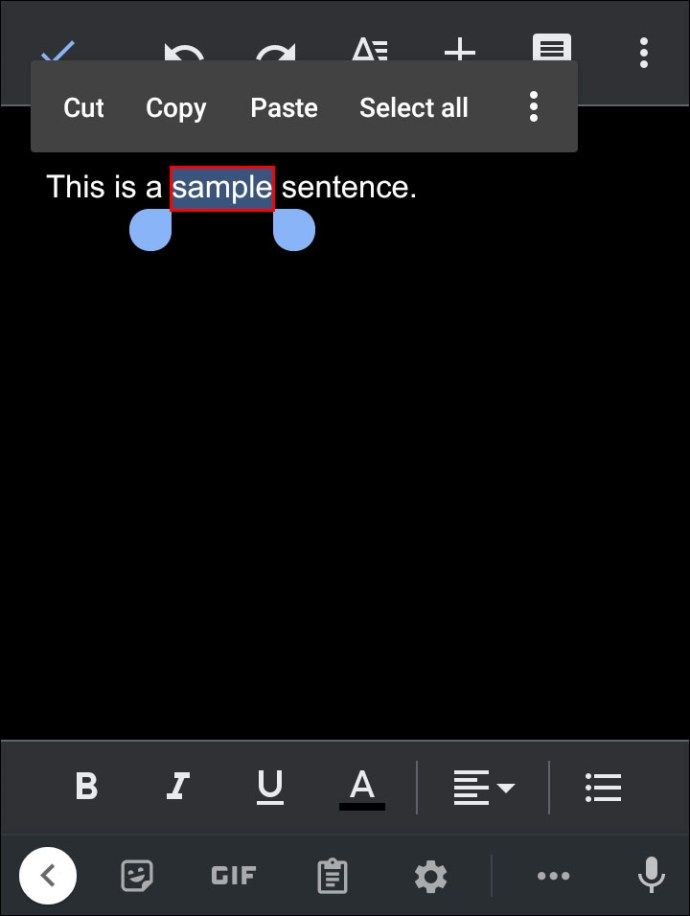
- Кликните на Инсерт у горњем менију, а затим изаберите Линк.
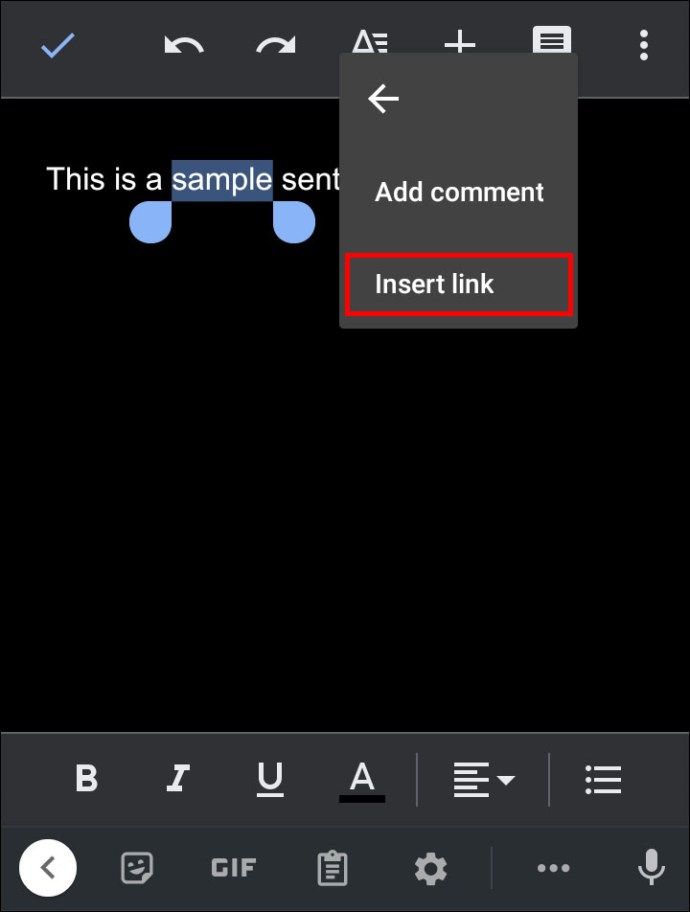
- У оквир који се појави унесите УРЛ ИоуТубе видеа до којег желите да повежете.
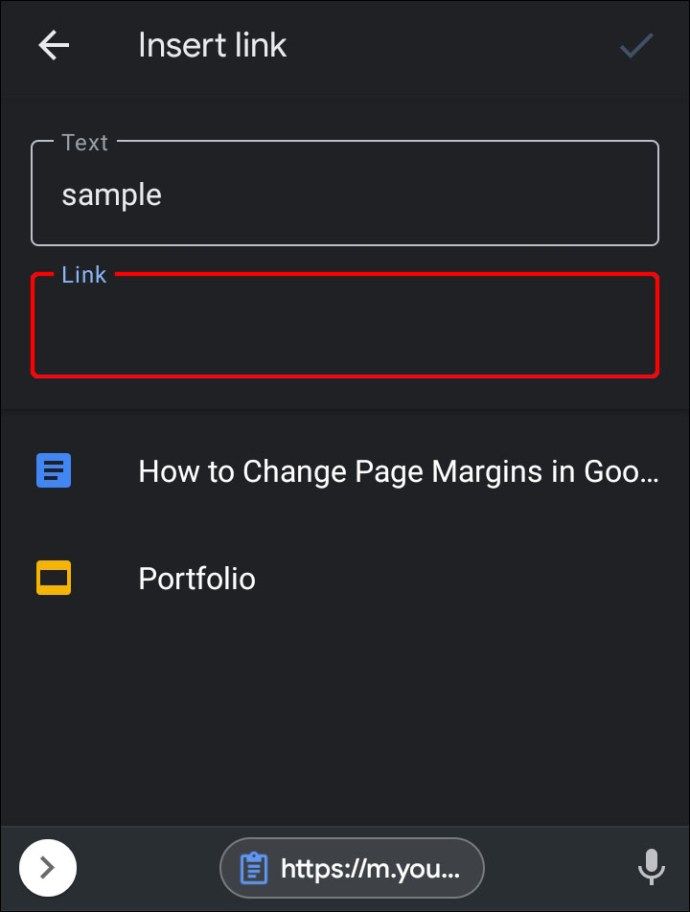
- Кликните на Аппли.
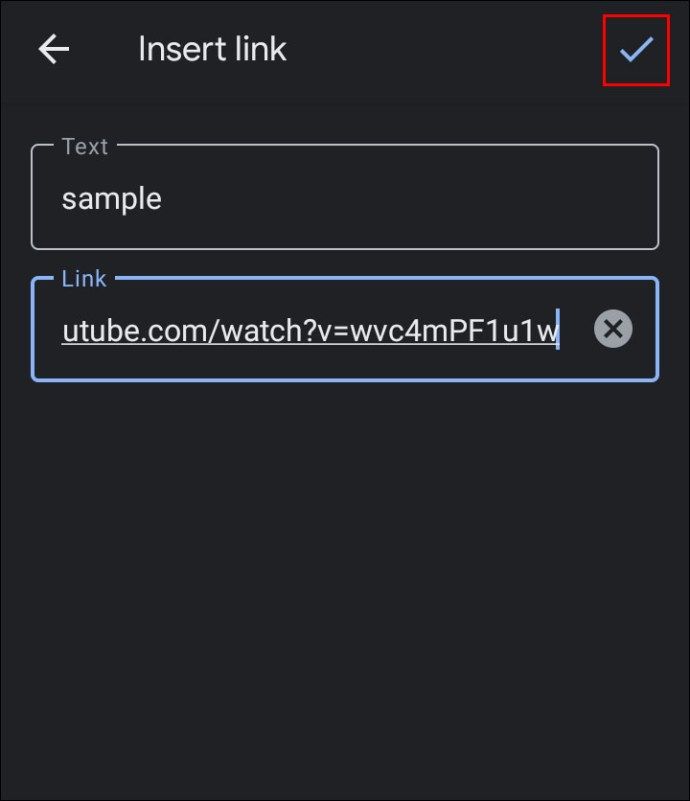
Изабрани текст претвара се у везу на коју је могуће кликнути и која ће отворити видео у новој картици.
Шта кажете на конвертовање видео записа у ГИФ? Да бисте то урадили, морате пронаћи добру апликацију за израду ГИФ-ова. Има доста добрих апликација и у Гоогле Сторе-у и у Апп Сторе-у, али две се посебно истичу: ГИФ Макер-Едитор за Андроид уређаје и ГИФ Тоастер Про за иОС уређаје.
Када конвертујете видео у ГИФ и сачувате на уређају, урадите следеће:
- Отворите Гоогле презентације и покрените нову презентацију.
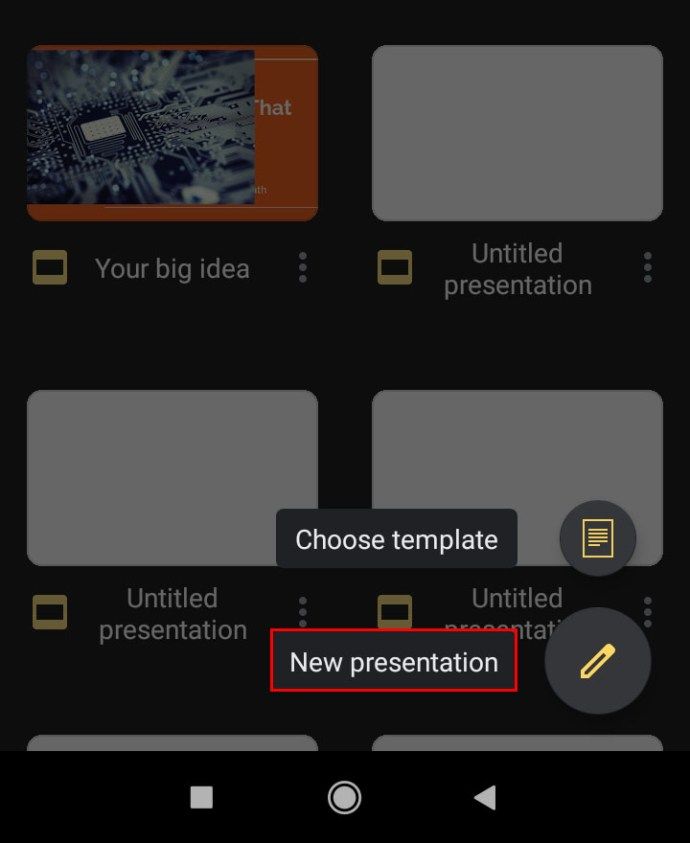
- Додирните +, а затим изаберите ГИФ који желите да уметнете.
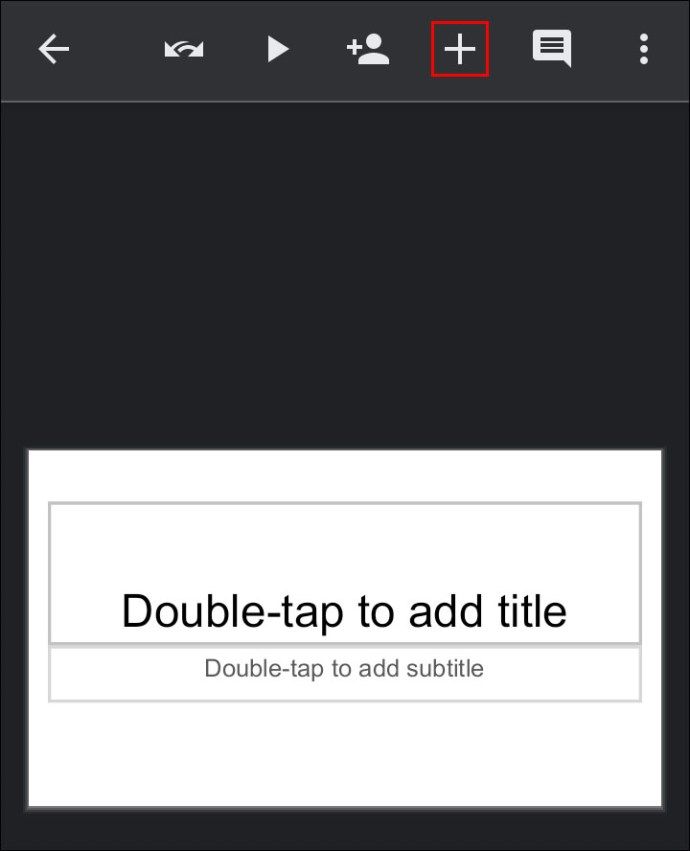
У овом тренутку, сада можете да копирате ГИФ и налепите га у свој Гоогле документ.
Како ставити ИоуТубе видео у фасциклу Гоогле диска
Понекад ћете након уграђивања видео снимка можда желети да пређете још један километар и сачувате га у директоријуму Гоогле Дриве, где га можете гледати колико год пута желите, без одлажења на ИоуТубе. Алтернативно, ваш циљ би могао бити да видео делите приватно са колегама.
Урадите следеће да бисте сачували ИоуТубе видео у директоријуму Диск:
- Отворите видео и копирајте везу у траку за претрагу.
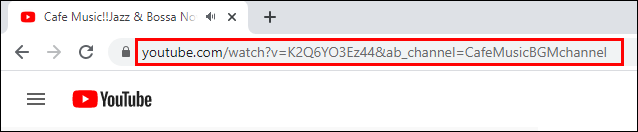
- Пронађите алатку за преузимање видео снимака попут савефром.нет.
- Унесите везу и преузмите видео запис у жељеном формату.
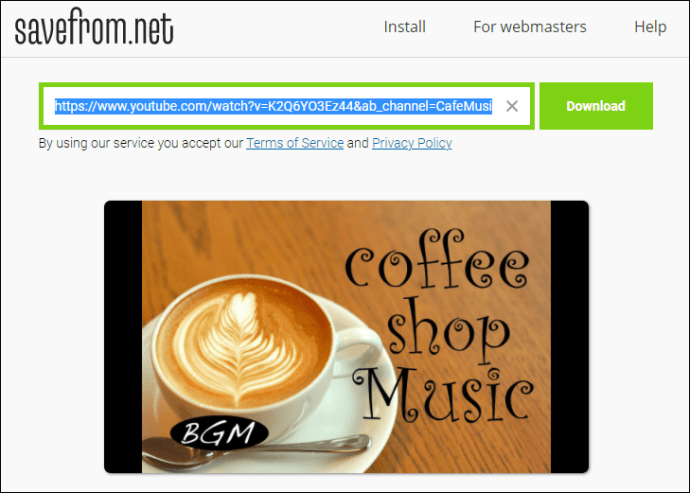
- Када сачувате видео, отворите Гоогле диск и дођите до директоријума у који желите да сачувате видео.
- Кликните на Ново
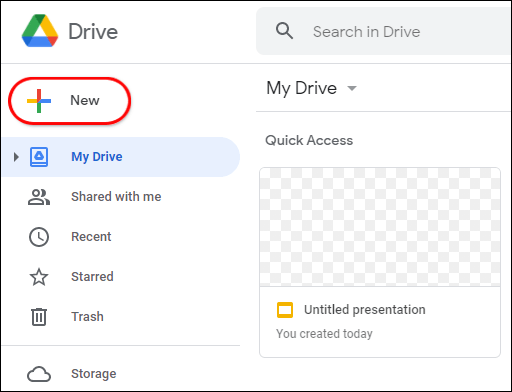
- Изаберите Отпремање датотеке.
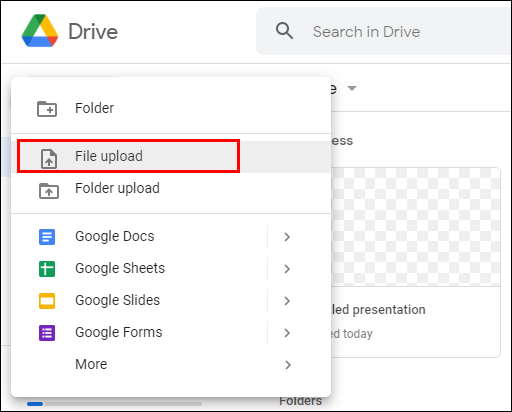
- Наставите да отпремате видео на свој Диск.
Како да у Гоогле документе убаците видео који није ИоуТубе
ИоуТубе је невероватан у видео садржају и постоји велика вероватноћа да сте га користили од маркетинга производа до уживања у музици, емисијама и филмовима. Међутим, сви ваши видео записи можда нису на платформи. Можда имате видео датотеке које су превише поверљиве за објављивање. Други пут сте можда сами снимили видео, али желите да потражите мишљење свог тима пре него што коначно објавите.
У било ком од ових случајева и даље можете да уметнете видео у Гоогле документе. Ево како:
- Отпремите видео на Гоогле диск.
- Кликните десним тастером миша на видео запис и изаберите Гет Линк. У оквиру који се појави можете да делите везу са било ким или да је ограничите на изабрану групу људи.
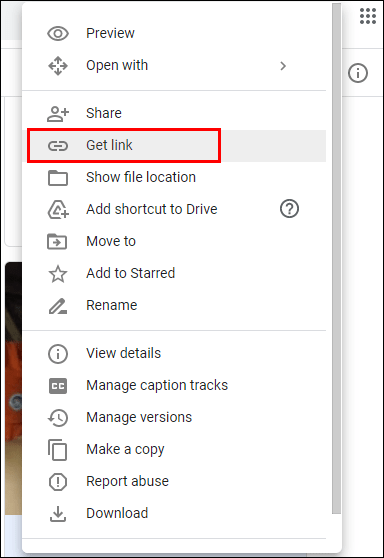
- Снимите снимак екрана видео записа помоћу уграђеног алата Виндовс Сниппинг Тоол или сличног алата по вашем избору. Снимак екрана треба да служи као чувар места у вашем Гоогле документу.
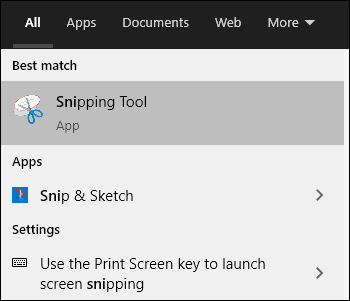
- Отворите документ и поставите курсор на место на којем желите да се видео појави.
- Поставите снимак екрана у документ. Да бисте то учинили, кликните на Убаци у горњем менију, а затим у падајућем менију изаберите Слика. Затим дођите до фасцикле у којој сте сачували снимак екрана.
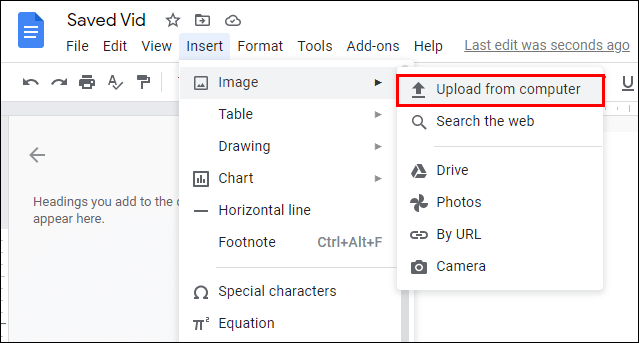
- Када је снимак екрана на месту, време је да га претворите у везу. Да бисте то урадили, означите снимак екрана, изаберите Уметни, а затим изаберите Повежи.
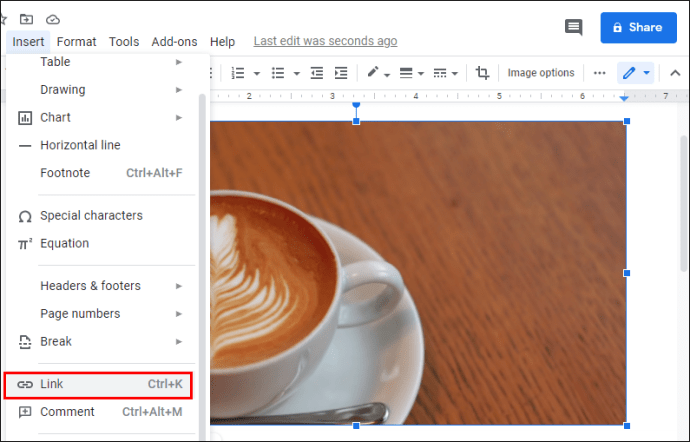
- Налепите везу за дељење копирану раније, а затим кликните на Примени.

Пре него што додате везу, можете да користите ручице око екрана да бисте прилагодили величину како вам одговара. Не желите превелику слику, у супротном, документ може изгледати непрофесионално и неорганизовано.
Додатна честа питања
Могу ли ИоуТубе видео директно уградити у Гоогле документе?
Не. Да бисте то урадили, морате да радите и са Гоогле презентацијама и са Гоогле документима. Прво убаците видео у Гоогле презентације, а затим га изаберите и одаберите Копирај. Затим налепите видео у окно за цртање испод картице Уметање у Гоогле документе.
Можете ли да ставите ИоуТубе видео записе на Гоогле презентације?
Да. Да би то учинио:
• Пријавите се на свој Гоогле налог и покрените Гоогле презентације.
како израчунати време у гоогле листовима
• Кликните на Инсерт у горњем менију, а затим у падајућем менију одаберите Видео.
• У искачуће поље унесите УРЛ ИоуТубе видео снимка који желите да уградите.
• Када је видео запис пронађен, кликните на Селецт да бисте га додали на слајд.
Могу ли да уградим видео са Гоогле диска?
Да. Да бисте то урадили, кликните десним тастером миша на видео запис и добићете дељиву везу, а затим идите на Гоогле документе и уградите везу у снимак екрана који делује као чувар места.
Како да уградим ИоуТубе видео у Гоогле сајтове?
• Кликните на Инсерт у горњем менију.
• Изаберите Видео.
• Изаберите ИоуТубе, а затим унесите УРЛ видео снимка.
• Кликните на Саве.
Направите комплетне Гоогле документе који иду на додатно место
Уграђивање ИоуТубе видео снимака у Гоогле документе може бити савршен начин за стварање занимљивог садржаја који пружа све информације потребне вашој публици. Захваљујући овом чланку знаћете тачно како то учинити.
Да ли користите Гоогле-ов пакет апликација у свакодневном послу? Какво је ваше искуство с уграђивањем ИоуТубе видео снимака у Гоогле документе?
Слободно делите у одељку за коментаре испод.